Maison >Problème commun >Windows 11 bénéficie d'une prise en charge du taux de rafraîchissement dynamique pour les moniteurs externes dans la dernière mise à jour préliminaire
Windows 11 bénéficie d'une prise en charge du taux de rafraîchissement dynamique pour les moniteurs externes dans la dernière mise à jour préliminaire
- 王林avant
- 2023-04-13 12:37:121110parcourir
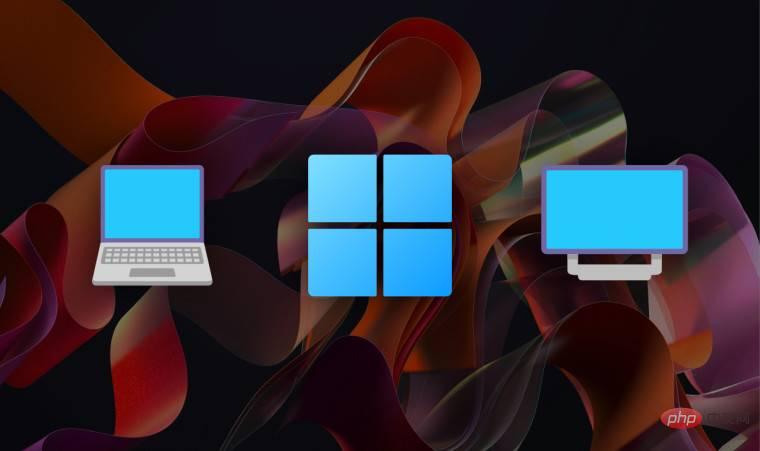
Les ordinateurs portables et tablettes Windows 11 dotés d'écrans à taux de rafraîchissement élevé, comme le Surface Laptop Studio, disposent d'une fonctionnalité intéressante appelée Dynamic Refresh Rate, ou DRR. Comme son nom l'indique, DRR réduit ou augmente le taux de rafraîchissement de votre écran lors de vos déplacements, en fonction de ce que vous faites et de ce que l'appareil affiche. Par exemple, Windows 11 passe à la fréquence de rafraîchissement maximale lorsque vous écrivez, jouez à des jeux ou faites défiler, puis retombe à 60 Hz lors de l'affichage de contenu statique ou moins dynamique. En basculant constamment entre les taux de rafraîchissement, DRR vous aide à atteindre l’équilibre parfait entre des images fluides et une durée de vie plus longue de la batterie.
La dernière version de développement de Windows 11 améliore la fonctionnalité de taux de rafraîchissement dynamique. Il prend désormais en charge les moniteurs externes à taux de rafraîchissement élevé, permettant aux Windows Insiders d'économiser de l'énergie sans sacrifier la qualité de l'image. Ce changement rejoindra les dernières améliorations de Windows Update visant à rendre le système d'exploitation plus économe en énergie.
Le taux de rafraîchissement dynamique pour les moniteurs externes n'est disponible que sur les moniteurs 120 Hz+ prenant en charge des taux de rafraîchissement variables. De plus, vous avez besoin d'un pilote d'affichage WDDM 3.1. Si vous ne savez pas quelle version de WDDM vous possédez, appuyez sur Win + R, entrez dxdiag, allez dans l'onglet "Affichage" et vérifiez le champ "Modèle de pilote". Si nécessaire, installez le dernier pilote GPU disponible depuis Windows Update. Une fois que tout est configuré, allez dans Paramètres > Système > Affichage > Affichage avancé et sélectionnez Dynamique.
Ce qui précède est le contenu détaillé de. pour plus d'informations, suivez d'autres articles connexes sur le site Web de PHP en chinois!
Articles Liés
Voir plus- Quels sont les établissements de formation d'ingénieur logiciel PHP ?
- Les applications Microsoft sur Windows 11 22H2 rencontrent des problèmes après la restauration du système
- Qu'est-ce qu'un serveur de fichiers
- système de formation aux examens en ligne de développement php
- Les établissements de formation PHP enseignent plusieurs frameworks

